如何在Mac电脑中使用键盘移动操作鼠标焦点?
2023-09-15 239在使用Mac电脑时,难免会遇到鼠标失灵的时候,在鼠标失灵或没电的情况下,我们如何操作电脑呢?其实可以开启使用键盘移动鼠标焦点来操作的功能,下面我们分享如何开启使用键盘移动鼠标焦点来操作。
1、在Mac电脑中打开系统偏好设置,
2、进入系统偏好设置,点击“键盘”;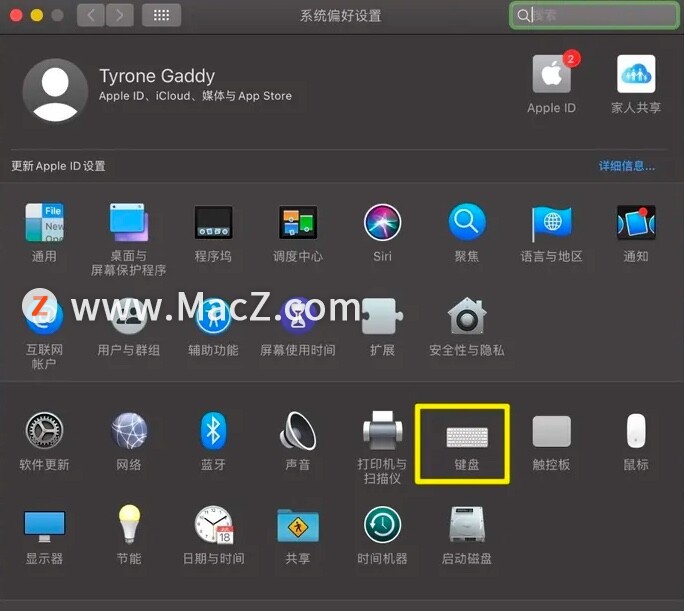 3、在键盘的窗口中,点击“快捷键”标签;
3、在键盘的窗口中,点击“快捷键”标签;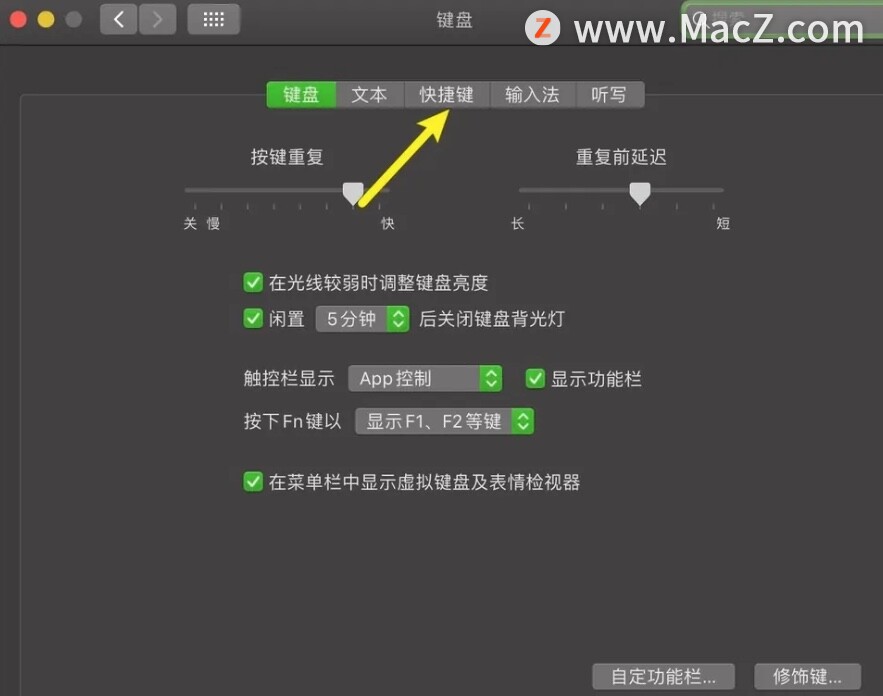 4、进入快捷键标签设置界面,勾选上“使用键盘导航在控制间移动焦点”即可;
4、进入快捷键标签设置界面,勾选上“使用键盘导航在控制间移动焦点”即可;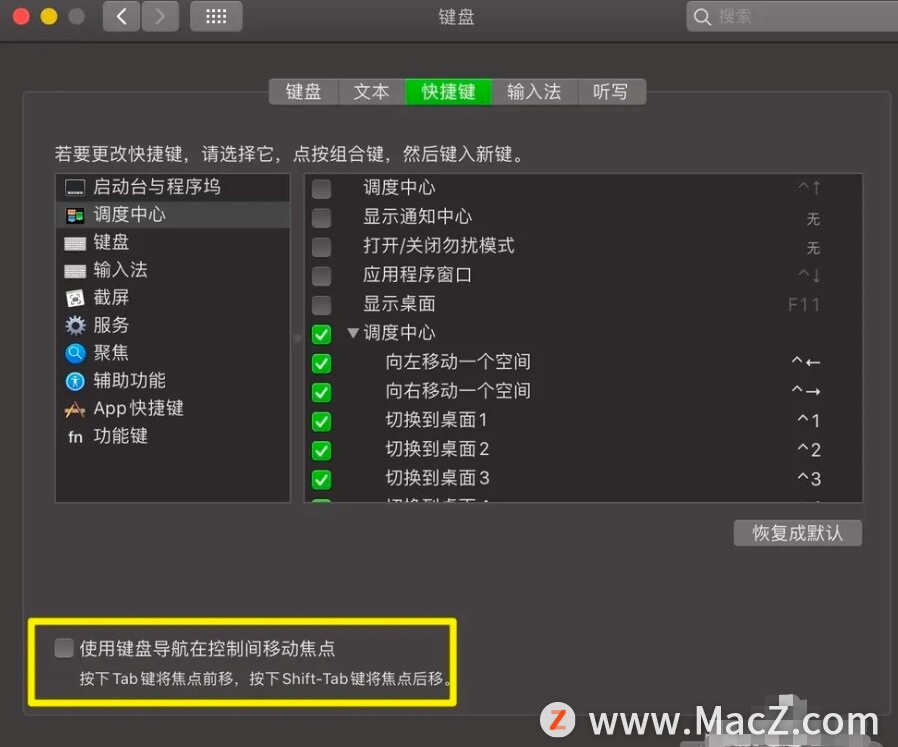 5、然后按一下TAB,那么就可以把鼠标焦点移动。要把鼠标焦点移到最后,则“?+tab”。
5、然后按一下TAB,那么就可以把鼠标焦点移动。要把鼠标焦点移到最后,则“?+tab”。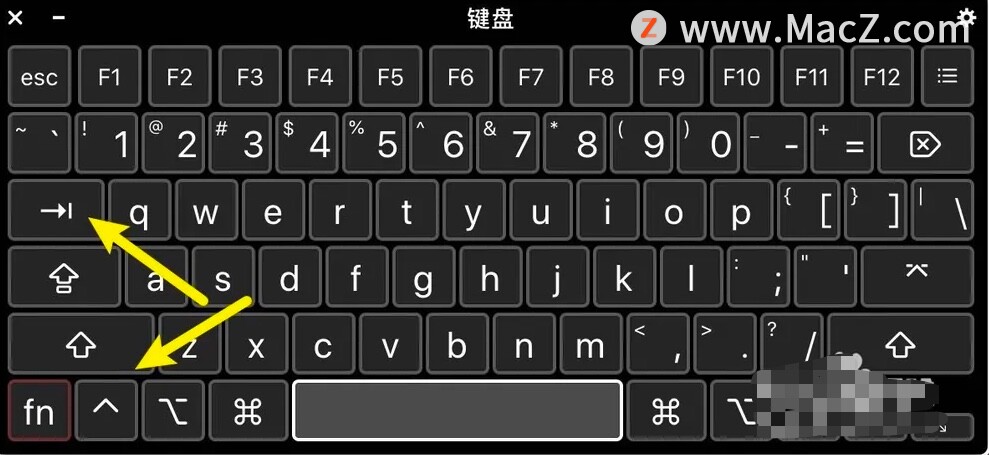
以上就是小编带来的如何在Mac电脑中使用键盘移动操作鼠标焦点,还有哪些关于macOS的操作技巧,欢迎来交流。
相关资讯
查看更多-

苹果CEO库克:Apple Intelligence 可能会让我们少刷手机,妙控鼠标设计很关键
-

新款iPad Pro妙控键盘消息汇总
-
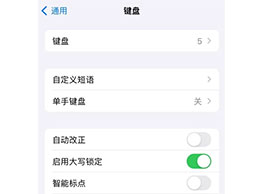
部分 iPhone 用户反馈:升级 iOS 17.4 后,键盘“自动改正”功能未生效
-
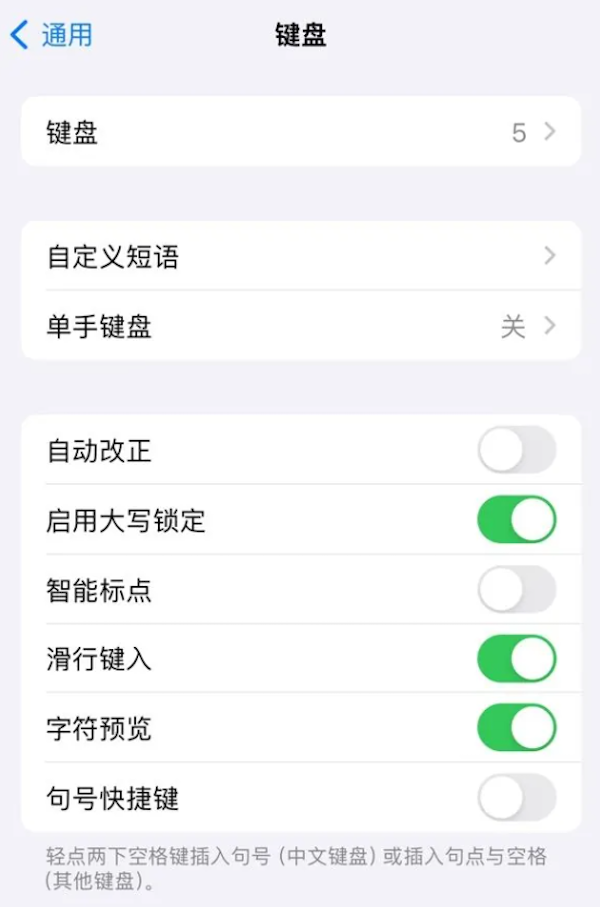
部分 iPhone 用户升级 iOS 17.4 后,键盘“自动改正”功能未生效
-

代码显示苹果 Vision Pro 头显虚拟键盘将添加 12 种语言,包括简体中文
-
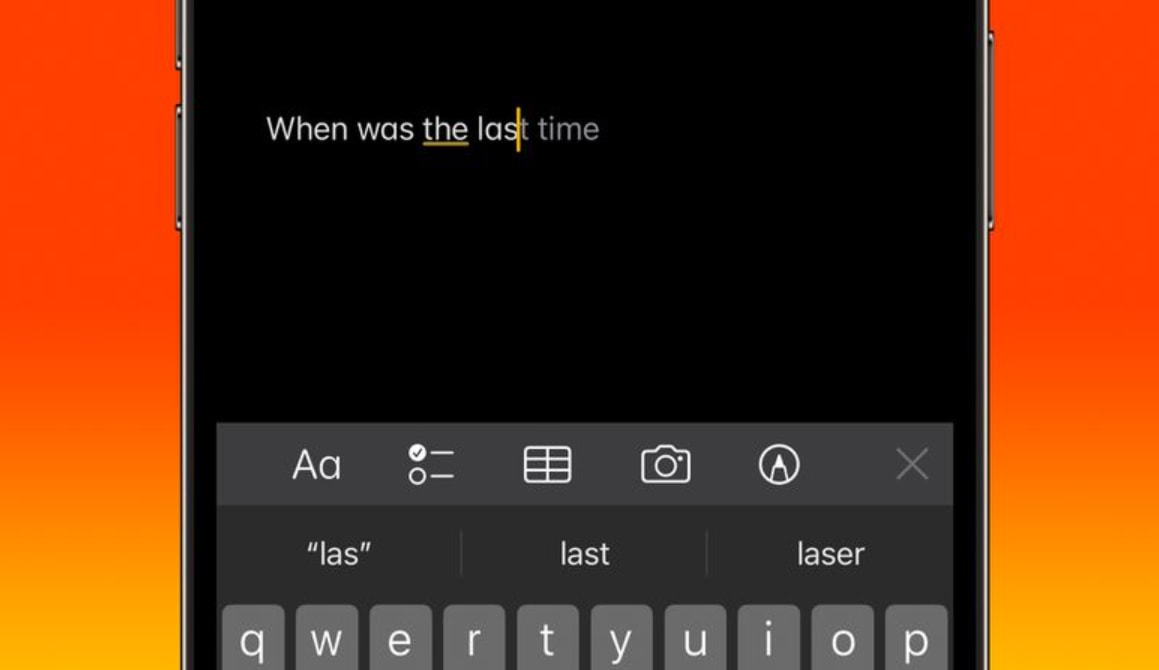
iOS 17.2键盘行内显示预测选项怎么打开 iOS 17.2键盘行内显示预测选项打开方法
-

苹果Vision Pro支持蓝牙连接设备出炉:彻底“淘汰”鼠标
-

苹果发布妙控键盘固件 2.0.6 更新,修复蓝牙安全漏洞
-
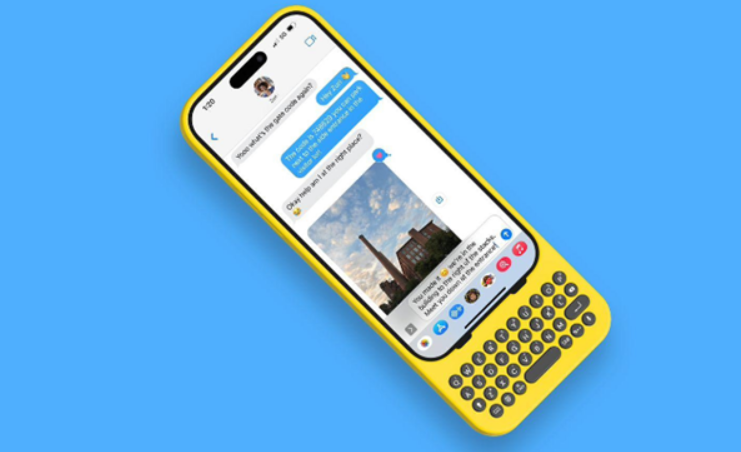
iPhone用户新福利:Clicks小键盘让操作更高效
-

苹果新专利:可充电键盘背光系统,延长 MacBook 续航
最新资讯
查看更多-

- 苹果手机丢失如何查找手机?尝试这3步_找到iPhone
- 2024-06-03 323
-

- iPhone手机通知延迟怎么办 iPhone手机通知延迟解决方法
- 2024-05-29 376
-

- iPhone15 Pro如何设置应用加密 iPhone15 Pro设置应用加密的方法
- 2024-05-29 391
-

- iOS17如何使用通行密钥登录AppleID iOS17使用通行密钥登录AppleID方法
- 2024-05-29 380
-

- iPhone15如何快速打开扫一扫 iPhone15快速打开扫一扫方法
- 2024-05-29 265
热门应用
查看更多-

- 快听小说 3.2.4
- 新闻阅读 | 83.4 MB
-

- 360漫画破解版全部免费看 1.0.0
- 漫画 | 222.73 MB
-

- 社团学姐在线观看下拉式漫画免费 1.0.0
- 漫画 | 222.73 MB
-

- 樱花漫画免费漫画在线入口页面 1.0.0
- 漫画 | 222.73 MB
-

- 亲子餐厅免费阅读 1.0.0
- 漫画 | 222.73 MB
-
 下载
下载
湘ICP备19005331号-4copyright?2018-2024
guofenkong.com 版权所有
果粉控是专业苹果设备信息查询平台
提供最新的IOS系统固件下载
相关APP应用及游戏下载,绿色无毒,下载速度快。
联系邮箱:guofenkong@163.com